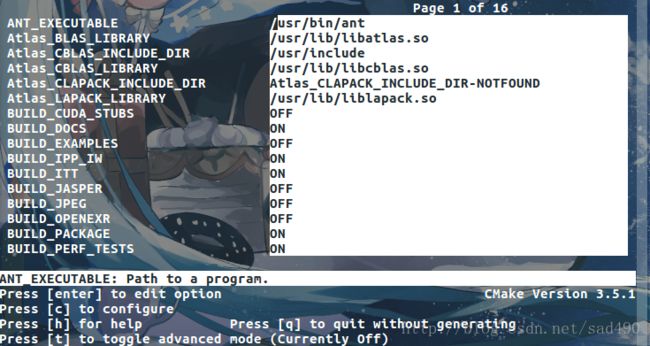ubuntu上OpenCV及OpenCV3-contrib配置
一、OpenCV配置
配置OpenCV主要可以分为两种方式:
1、使用预编译库文件。
这种方法适合于初学者和对OpenCV使用要求不高的人,如果你没有过多的功能上的要求,那么,你可以使用Ctrl+alt+T打开终端并按照顺序输入如下命令:
先补一下依赖项(所谓依赖就是把OpenCV需要的使用东西补齐)
在终端中输入:
sudo apt-get install build-essential cmake git libgtk2.0-dev pkg-config libavcodec-dev libavformat-dev libswscale-dev python-dev python-numpy libtbb2 libtbb-dev libjpeg8-dev libpng12-dev libtiff5-dev libjasper-dev libdc1394-22-dev libavcodec-dev libavformat-dev libswscale-dev libv4l-dev liblapacke-dev libxvidcore-dev libx264-dev libatlas-base-dev gfortran ffmpeg libgtk-3-dev 然后使用如下命令安装即可。
2、使用源码进行编译
首先,从官网下载源码包,网址(https://github.com/opencv/opencv/archive/3.4.0.zip)
对于初学者,建议使用opencv2.4, https://github.com/opencv/opencv/archive/2.4.13.5.zip.
然后,解压到某路径下,如(~/OpenCV/)(注:~在ubuntu 系统中指“/home/你的名字/”这一目录。)
在解压后的文件夹内新建文件夹build,如(~/OpenCV/opencv-3.3.0/build/)
在终端中输入
cd ~/OpenCV/opencv-3.3.0/build/ (这一步是在转移当前目录到build目录下,你应当换为自己的目录)
ccmake .. (注意是两个点)(ccmake 是 cmake 的可视化工具,至于cmake是什么,请自行百度。)在ccmake的控制台可视化界面中按下'c',等configure过程完成后,再按下'c'键,过一会后,再按下'g'键完成cmake 过程。
之后,在build目录下使用命令
(如果你要配置contrib 请不要作下面的操作,从下方contrib配置开始看)
make -j7 (-j7是7线程编译,这个数字一定不能太大,不是线程越多越快的。)
make install (这一步可能会是sudo make install,这跟个人的电脑有关sudo ldconfig此时完成OpenCV的配置。
测试:
新建一个文档,将如下C++代码输入命名为Test.cpp
#include
using namespace cv;
using namespace std;
int main()
{
//读取视频或摄像头
VideoCapture capture("1.avi"); // 填写一个视频文件;
while (true)
{
Mat frame;
capture >> frame;
imshow("读取视频", frame);
waitKey(30); //延时30
}
return 0;
} 使用命令:
g++ Test.cpp -o Test `pkg-config --libs opencv`./Test会在屏幕上打开一个窗口播放视频.
使用命令
pkg-config --modversion opencv
可以查看OpenCV的版本号
![]()
二、OpenCV3-contrib 配置(注:如果你决定使用预编译包或opencv2.4或者你不想使用contrib,以下内容请忽略)
在执行到cmake步骤时,在ccmake 的可视化界面中有一项
下载OpenCV的contrib库,注:版本一定要对应。(https://github.com/opencv/opencv_contrib/releases)
![]()
在这一项上按下"Enter"键开始编辑,在这一项中填写opencv-contrib的module所在位置
如:/home/你的名字/OpenCV/opencv_contrib-3.3.0/modules
重新进行如下步骤:
make
sudo make install即可.